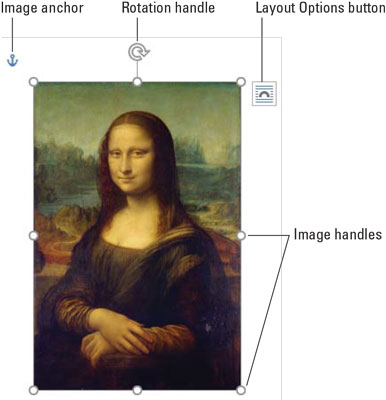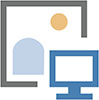La porta de l'armari gràfic de Word es troba a la pestanya Insereix. Els botons d'ordres situats al grup Il·lustracions col·loquen diversos elements gràfics al text. A continuació es mostra com funciona el procés per a imatges i imatges gràfiques:
Feu clic amb el ratolí al punt del text on voleu que aparegui la imatge. No cal que siguis precís, perquè sempre pots moure la imatge més tard.
Feu clic a la pestanya Insereix.
Utilitzeu un dels botons d'ordres per triar quin tipus d'imatge afegir. També podeu enganxar una imatge copiada prèviament.
La figura il·lustra com es veu una imatge acabada d'afegir, destacant algunes de les seves característiques.
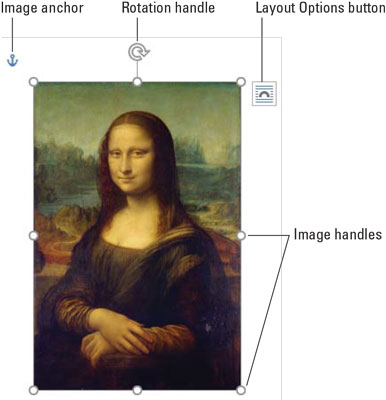
Una imatge en un document.
Mentre la imatge està seleccionada, apareix una nova pestanya a la cinta. Per a les imatges, és la pestanya Format d'eines d'imatge; per a altres tipus de gràfics, apareix la pestanya Format d'eines de dibuix. Ambdues pestanyes ofereixen eines per ajudar-vos a perfeccionar el gràfic que heu inserit recentment.
Més enllà d'imatges i imatges, es dibuixen formes a la pàgina. En aquest cas, apareixen davant o darrere del text.
- Per eliminar una imatge, feu clic per seleccionar-la i després toqueu la tecla Suprimeix. Si l'objecte gràfic, com una forma, conté text, assegureu-vos d'haver fet clic a la vora de l'objecte abans de tocar la tecla Suprimeix.
Com més gràfics afegiu a Word, més lent es farà. El meu consell: escriu primer. Afegeix els gràfics per últim. Estalvia sovint.
Com copiar i enganxar una imatge a Word 2019
Una manera senzilla d'enganxar una imatge en un document és enganxar-la des d'un altre lloc. Seguiu aquests passos:
Seleccioneu la imatge en un altre programa o des del web.
Premeu Ctrl+C per copiar la imatge.
Per a una imatge de pàgina web, feu clic amb el botó dret i trieu l'ordre Copia o Copia la imatge.
Canvia a la finestra del document de Word.
A Windows, premeu la drecera de teclat Alt+Tab per canviar hàbilment les finestres del programa.
A Word, col·loqueu el punter d'inserció on voleu que s'hi posi la imatge.
Premeu Ctrl+V per enganxar la imatge al document.
Si la imatge no s'enganxa, pot ser que estigui en un format gràfic incompatible amb Word.

També podeu obtenir una imatge del web directament, fent una cerca d'imatges web des de Word: a la pestanya Insereix, al grup Il·lustracions, feu clic al botó Imatges en línia. Utilitzeu les opcions de la finestra Insereix imatges per localitzar una imatge en línia, cortesia del motor de cerca Bing de Microsoft.
Com baixar una imatge a Word
El més probable és que l'ordinador estigui ple de fitxers d'imatge. Independentment de com es va crear la imatge, sempre que es trobi en algun lloc del vostre ordinador, podeu enganxar-la al document. Seguiu aquests passos:
Feu clic amb el ratolí al text on voleu que aparegui la imatge.
Feu clic a la pestanya Insereix; al grup Il·lustracions, feu clic al botó Imatges.
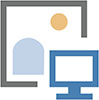
Després de fer clic al botó Imatges, apareix el quadre de diàleg Insereix imatge.
Localitzeu el fitxer d'imatge al sistema d'emmagatzematge del vostre ordinador.
Feu clic per seleccionar la imatge.
Feu clic al botó Insereix.
La imatge s'aboca al document.
Una imatge fantàstica per enganxar al final d'una carta és la teva signatura. Utilitzeu un escàner d'escriptori per digitalitzar el vostre John Hancock. Deseu la signatura com a fitxer d'imatge a l'ordinador i, a continuació, seguiu els passos d'aquesta secció per inserir la imatge de la signatura al lloc adequat del document.
Consulteu el llibre Word 2016 per a professionals per a LuckyTemplates (Wiley) per obtenir més informació sobre com afegir un títol a una imatge i crear una llista de subtítols per al manuscrit.
Com colpejar una forma a Word
Word ve amb una biblioteca de formes habituals preparades per inserir en un document. Aquestes inclouen formes bàsiques, com ara quadrats, cercles, figures geomètriques, línies i fletxes, a més de símbols populars. Els professionals del gràfic es refereixen a aquest tipus d'imatges com a art lineal.
Per col·locar una imatge de línia en un document, seguiu aquests passos:
Feu clic a la pestanya Insereix.
Al grup Il·lustracions, feu clic al botó Formes.

El botó conté un menú que enumera les formes organitzades per tipus.
Trieu una forma predefinida.
El punter del ratolí canvia a un signe més (+).
Arrossegueu per crear la forma.
La forma es col·loca al document, flotant davant del text.
En aquest punt, podeu ajustar la forma: Canvieu-ne la mida, la ubicació o els colors. Utilitzeu la pestanya Format d'eines de dibuix, que es mostra convenientment a la cinta mentre la forma està seleccionada, per afectar aquests canvis.
- Canvieu la imatge a l'instant utilitzant el grup Estils de forma a la pestanya Format d'eines de dibuix de la cinta. Trieu un estil nou a la Galeria de formes. Els estils estan relacionats amb el tema del document.
- Altres elements del grup Estils de forma afecten específicament la forma seleccionada: Feu clic al botó Omplir forma per definir el color de farciment; utilitzeu el botó Contorn de forma per definir el color del contorn de la forma; trieu un gruix de contorn al menú del botó Contorn de forma, al submenú Pes; feu servir el botó Efectes de forma per aplicar efectes 3D, ombres i altres formats fantàstics a la forma.
Per formatar una forma de manera més eficaç, feu clic al Llançador a l'extrem inferior dret del grup Estils de forma. Utilitzeu la subfinestra Format de forma per manipular la configuració de qualsevol forma seleccionada al document.
Com enganxar coses en formes a Word
Les formes no han de ser distraccions malignes i acolorides. Podeu utilitzar una forma per contenir text o una imatge, cosa que els converteix en un dels gràfics més flexibles per afegir a un document.
Per introduir una mica de text en una forma, feu clic amb el botó dret a la forma i trieu l'ordre Afegeix text. El punter d'inserció apareix dins de la forma. Escriviu i formateu el text.
Per col·locar una imatge en una forma, seleccioneu-la. Feu clic a la pestanya Format d'eines de dibuix. Feu clic al botó Omplir forma i trieu l'element del menú Imatge. Utilitzeu la finestra Insereix imatges per buscar una imatge per emmarcar-la dins de la forma.
- Sí, és possible tenir tant una imatge com un text dins d'una forma.
- Per tractar encara més el text en una forma, feu clic a la forma i, a continuació, feu clic a la pestanya Format d'eines de dibuix a la cinta. El grup Text conté botons per manipular el text de la forma.
- Per eliminar text d'una forma, seleccioneu-lo i suprimiu-lo.
- Per eliminar una imatge, seleccioneu un color sòlid al menú Omplir forma.
Com utilitzar WordArt
Potser el gràfic més utilitzat que s'ha enganxat a qualsevol document de Word és WordArt. Aquesta característica és gairebé massa popular. Si no l'heu utilitzat vosaltres mateixos, probablement l'haureu vist en mil documents, fulletons i tractats internacionals. Així és com funciona:
Feu clic a la pestanya Insereix.
Al grup Text, feu clic al botó WordArt per mostrar el menú WordArt. word2019-wordart
Trieu un estil de la galeria de WordArt.
Apareix un marcador de posició gràfic de WordArt al document.
Escriviu el text (curt i dolç) que voleu que sigui WordArt.
Utilitzeu el grup Estils d'art de Word a la pestanya Format d'eines de dibuix per personalitzar l'aparença de WordArt. Si no veieu la pestanya Format d'eines de dibuix, primer feu clic al gràfic de WordArt.